Gaan meerkanaals om uw potentiële klanten te bereiken is een doorbraak. Met deze tactiek kun je contact maken met je doelgroep op hun favoriete kanaal, wat je kansen op meer antwoorden vergroot.
En als het op favoriete kanalen aankomt, is LinkedIn de place to be voor de meeste professionals, ook voor uw potentiële klanten.
Maar hoe vind je onder meer dan 810 miljoen gebruikers je doelgroep?
Het kan lastig zijn om je exacte doelpersoon te vinden. LinkedIn biedt zoveel filters om uit te kiezen, limieten om te overwinnen en een gebrek aan exportmogelijkheden…
Gelukkig hebben we de afgelopen vier jaar talloze manieren getest om onze ICP te vinden op LinkedIn. In dit artikel leer je hoe je de jouwe kunt vinden en ermee in contact kunt komen, wat je uren onderzoek bespaart!
Aan de slag met LinkedIn-zoekcategorieën
Stel dat u een Web3-consultant bent die op zoek is naar partners die geïnteresseerd zijn in crypto.
Om toegang te krijgen tot verschillende zoekcategorieën:
- Log in op je LinkedIn-account.
- Navigeer naar het zoekvak in de linkerbovenhoek.
- Typ uw zoekwoord, bijvoorbeeld crypto (dit kan van alles zijn dat te maken heeft met de titel, samenvatting of ervaring van uw ICP).
- Klik op „Bekijk alle resultaten” onderaan het dropdown-menu.
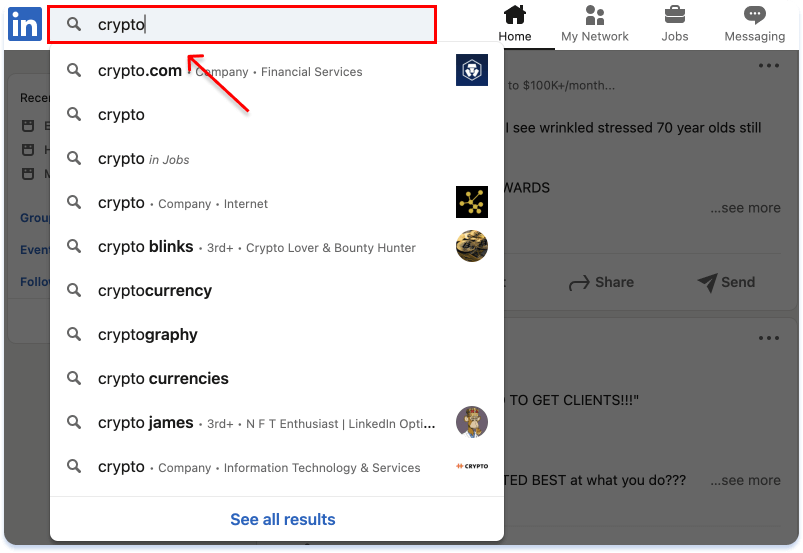
Je komt terecht op de pagina met zoekresultaten en ziet deze nieuwe filters, ook wel de belangrijkste zoekcategorieën genoemd:

LinkedIn-mensen zoeken
Als u uw zoekresultaten wilt beperken tot alleen mensen die gerelateerd zijn aan uw zoekwoord, kiest u het filter ‘Personen’.

Je krijgt misschien een enorme resultatenlijst, maar de sleutel ligt in kwaliteit, niet in kwantiteit.
Stel dat uw buyer persona zich in de VS, Zwitserland of Dubai bevindt en een profiel heeft in het Engels of Frans. Ze werken 3-5 jaar in een financiële dienstverlener, in een anciënniteitsfunctie als directeur.
Om je gratis zoekopdracht te verfijnen:
- Klik op de knop „Alle filters” in de rechterbovenhoek.
- Vanuit het nieuwe dashboard kun je je resultaten filteren op:
- Soort aansluitingen
- De aansluitingen van je verbinding
- Locaties
- Huidig of voormalig bedrijf
- School
- Industrie
- Taal van het profiel
- Open voor
- Servicecategorieën
- Aanvullende trefwoorden (zoals voor- of achternaam, titel, bedrijf en school).
Om je doelgroep te vinden, gebruik je de filters ‘Locaties’, ‘Profieltaal’ en ‘Industrie’.
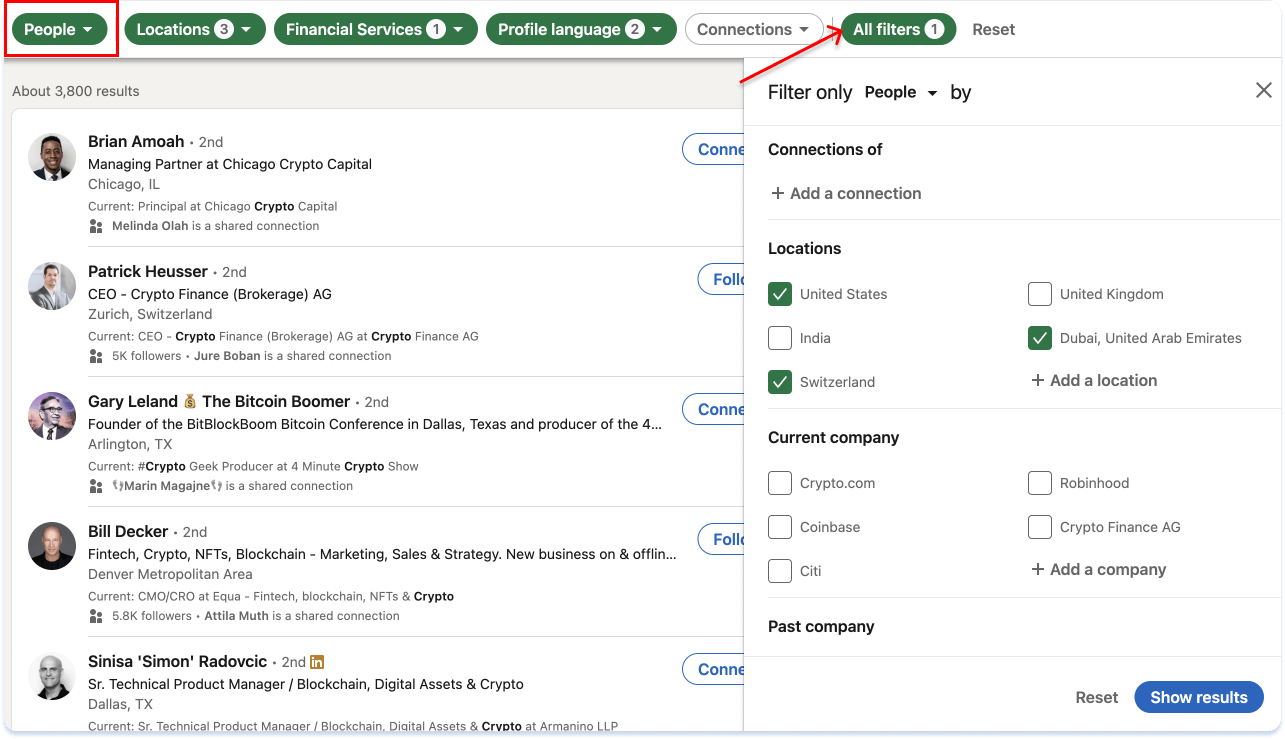
Als u een Sales Navigator-abonnement hebt, hebt u toegang tot aanvullende filters op het dashboard „Lead”, zoals „Anciënniteitsniveau” en „” Jaren in huidig bedrijf “”.”
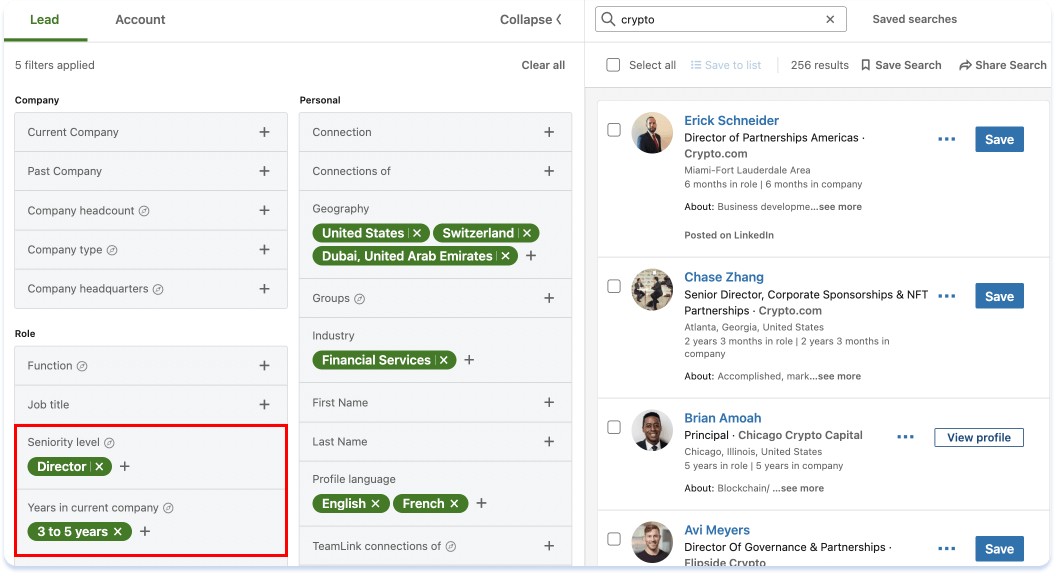
Om je filterproces moeiteloos te laten verlopen, raad ik je aan al je publiekskennis in de praktijk te brengen. En als je je doelgroep nog steeds niet hebt gedefinieerd, hebben we dit gratis voorbereid, stapsgewijze handleiding dat zal je helpen:
✓ definieer de bedrijven waarop u zich wilt richten (uw ideale klantprofiel)
✓ definieer de mensen met wie je in contact wilt komen (je buyer persona)
✓ segmenteer koperspersona’s in lagen voor de beste outreach-resultaten
BONUS: krijg toegang tot het buyer persona-sjabloon waarmee we meer dan 20.000 klanten hebben gekregen!
LinkedIn zoeken op naam
Stel je voor dat je een oprichter bent die Mary een paar maanden geleden op een conferentie heeft ontmoet. De enige informatie die je over haar herinnert is haar naam, dat ze ook een oprichtster is en dat haar bedrijf is gevestigd in San Francisco.
Dus, hoe ga je haar vinden?
Er zijn twee casusscenario’s bij het zoeken naar namen.
1. Als je de voor- en achternaam kent van de persoon die je zoekt:
voer hun volledige naam in de zoekbalk in.
2. Als je maar een fractie van hun informatie hebt:
voer een combinatie van trefwoorden in, zoals „voornaam + functietitel”, „achternaam + bedrijf” of andere doelinformatie.
Daarom kunt u naar Mary zoeken in het formaat „naam + titel + locatie”.
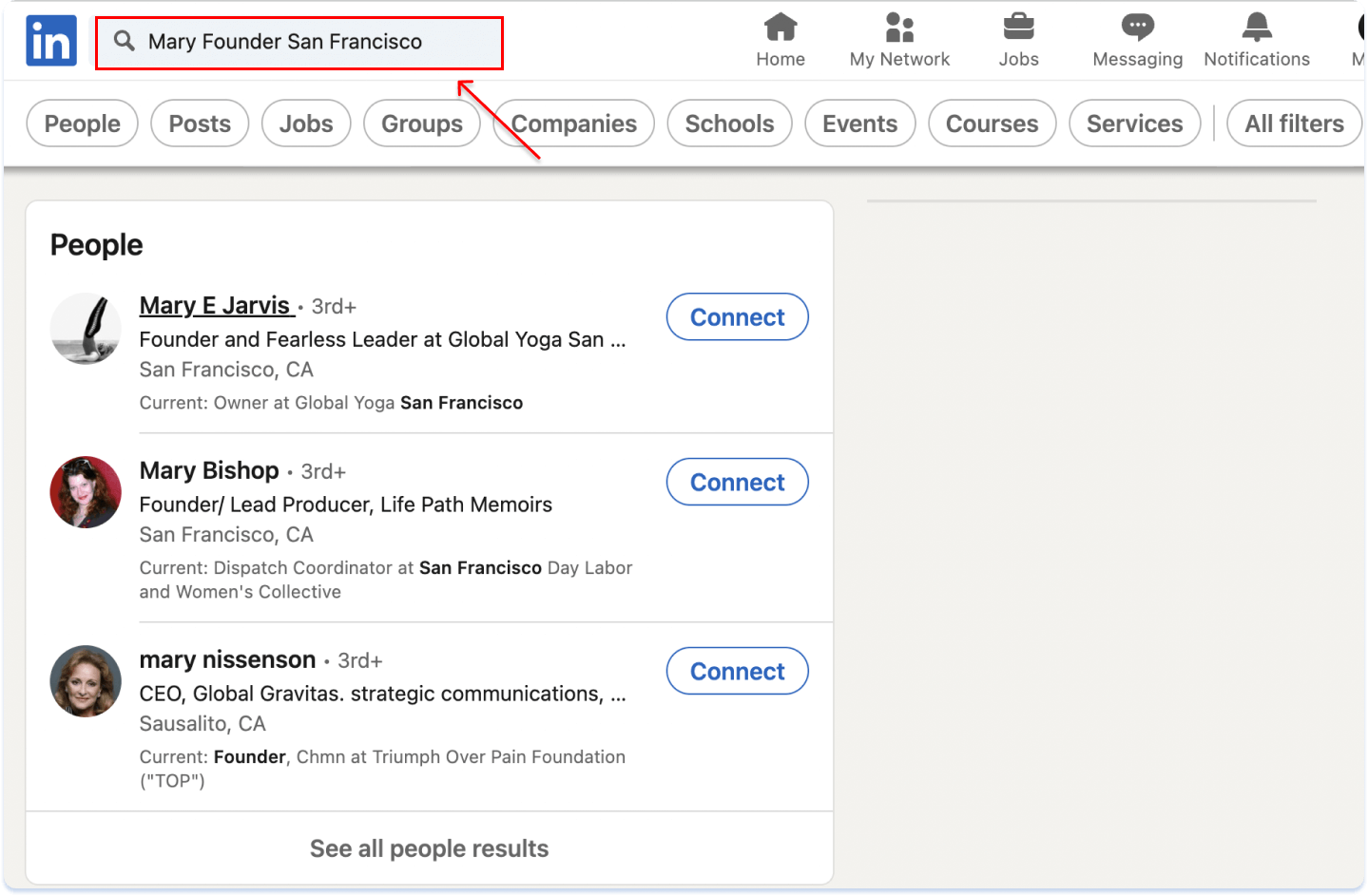
De andere manier om mensen op naam te zoeken is:
- Navigeer naar de zoekpagina „Personen”.
- Klik op de knop „Alle filters”.
- Gebruik de trefwoordfilters „Voornaam” en „Achternaam” (+ eventuele andere informatie die je hebt).
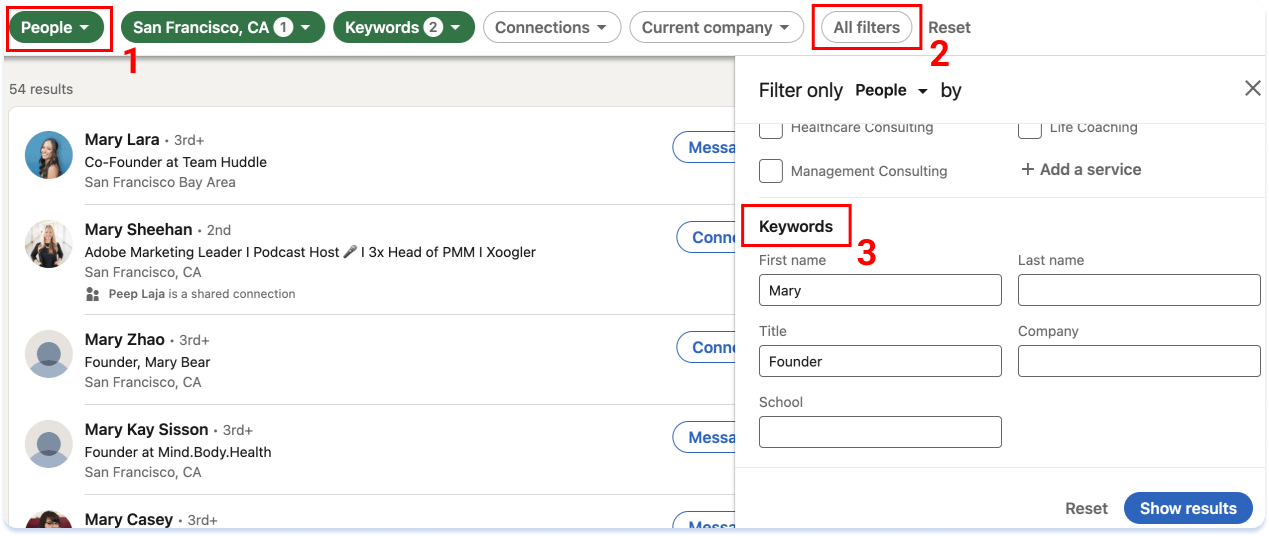
Als u in Sales Navigator zoekt, kunt u de filters ‘Geografie’, ‘Functietitel’ en ‘Voornaam’ gebruiken, zoals hieronder wordt weergegeven.
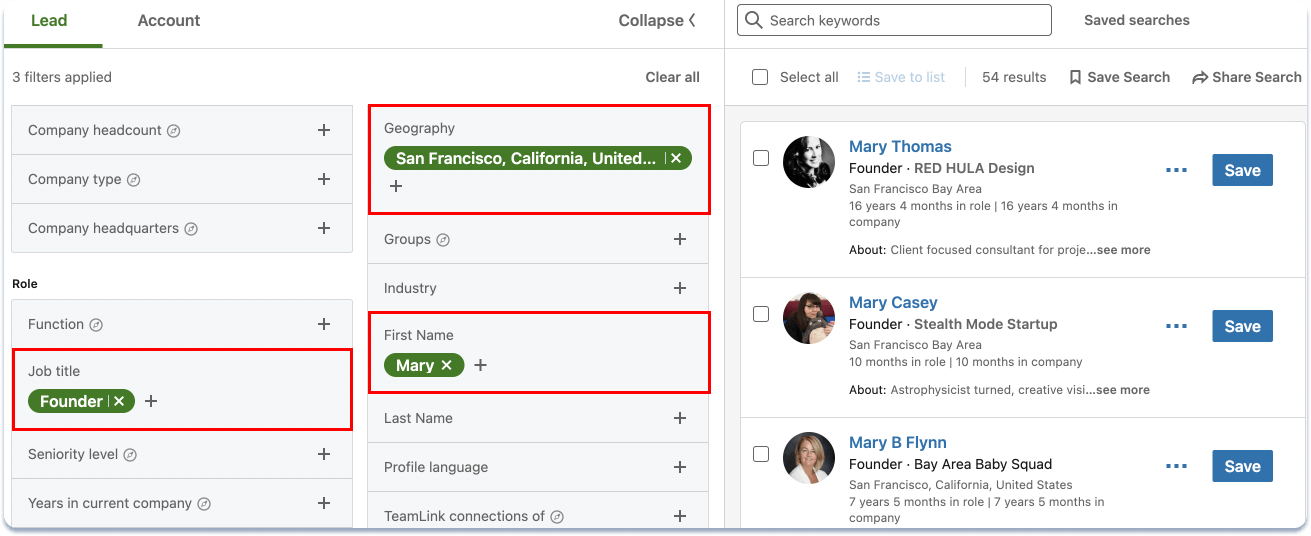
Zoeken op LinkedIn via e-mail
Er zijn veel manieren om e-mail van LinkedIn te extraheren, maar hoe vind je iemands profiel als je alleen zijn e-mailadres kent?
Het enige dat je nodig hebt, is dat je zowel Microsoft Outlook- als LinkedIn-accounts hebt:
- Log in op je account op outlook.live.com en ga naar de sectie „Mensen”.
- Klik op „Nieuw contact” en vul de informatie in die u kent (om „E-mailadres” in te voegen, gaat u naar „” + Meer toevoegen “”).”
- Selecteer „” Aanmaken “” om toegang te krijgen tot het Contactdashboard.”
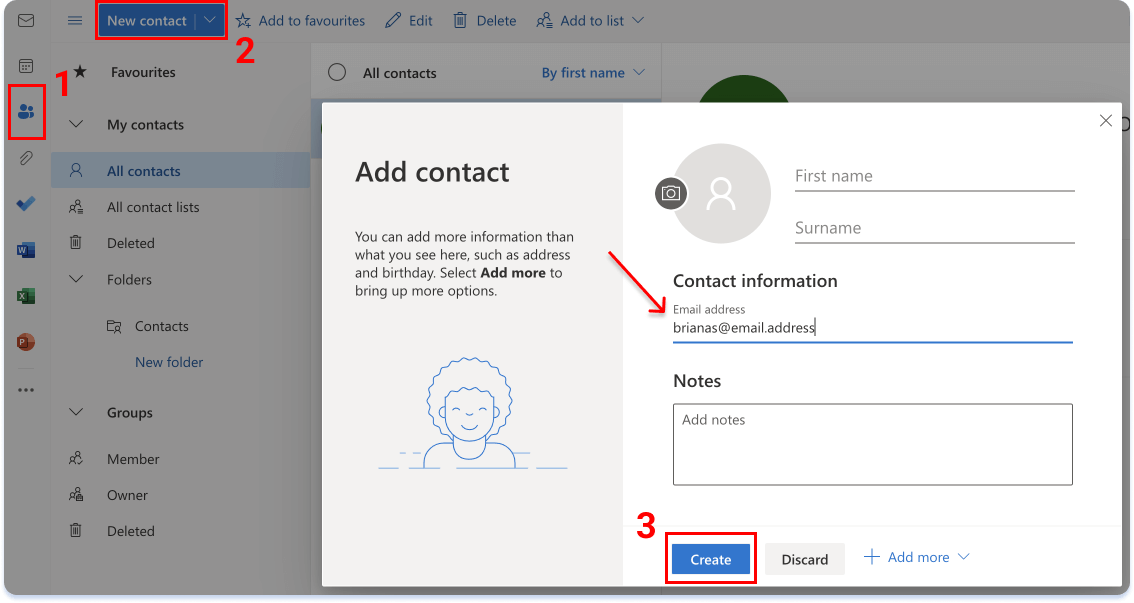
- Klik op het nieuwe dashboard op het tabblad „LinkedIn” en volg de instructies om je accounts te koppelen.
- Ga terug naar je Outlook waar je hun LinkedIn-profiel zou moeten kunnen zien.
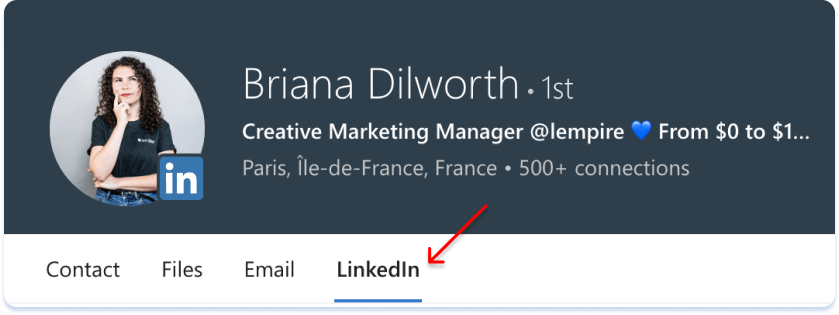
Hoe zoek je naar iemands connecties op LinkedIn
Stel dat u een nieuwe B2B-advertentie-app promoot en op zoek bent naar prospects uit de IT-industrie.
Als u naar connecties zoekt van iemand die in de IT werkt, kunt u daarom een nieuwe lijst met vergelijkbare leden krijgen.
De eenvoudigste manier om iemands connecties te doorzoeken is door:
- Navigeer naar het profiel van de verbinding.
- Klik op „[aantal] verbindingen”, zoals hieronder weergegeven.
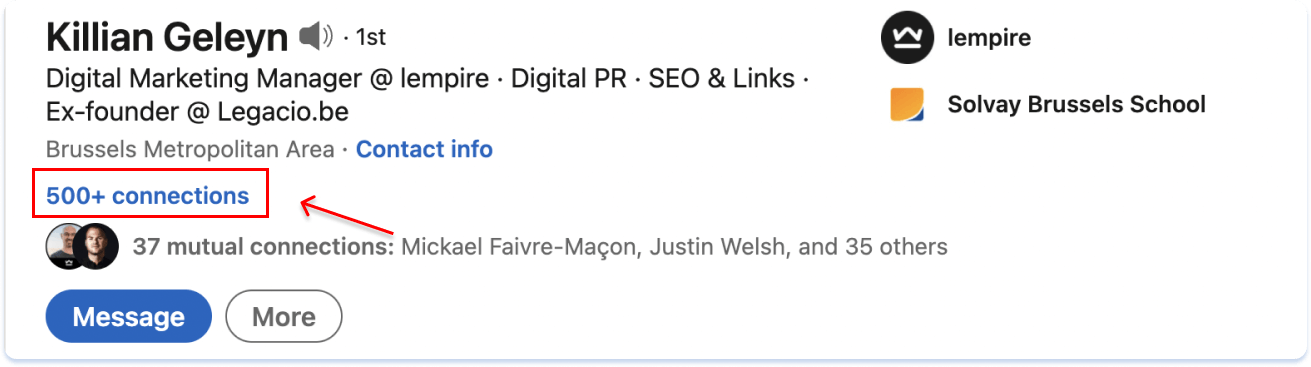
Van daaruit heb je toegang tot de lijst met connecties van leden met extra filteropties voor „Personen”.
De andere manier is om:
- Verfijn je zoekopdracht tot de categorie ‘Personen’.
- Klik op de knop „Alle filters”.
- Gebruik het filter „Connections of”.
U kunt het filter „Verbindingen van” op uw verbinding toepassen terwijl u werkt in een softwareontwikkelingsbedrijf.
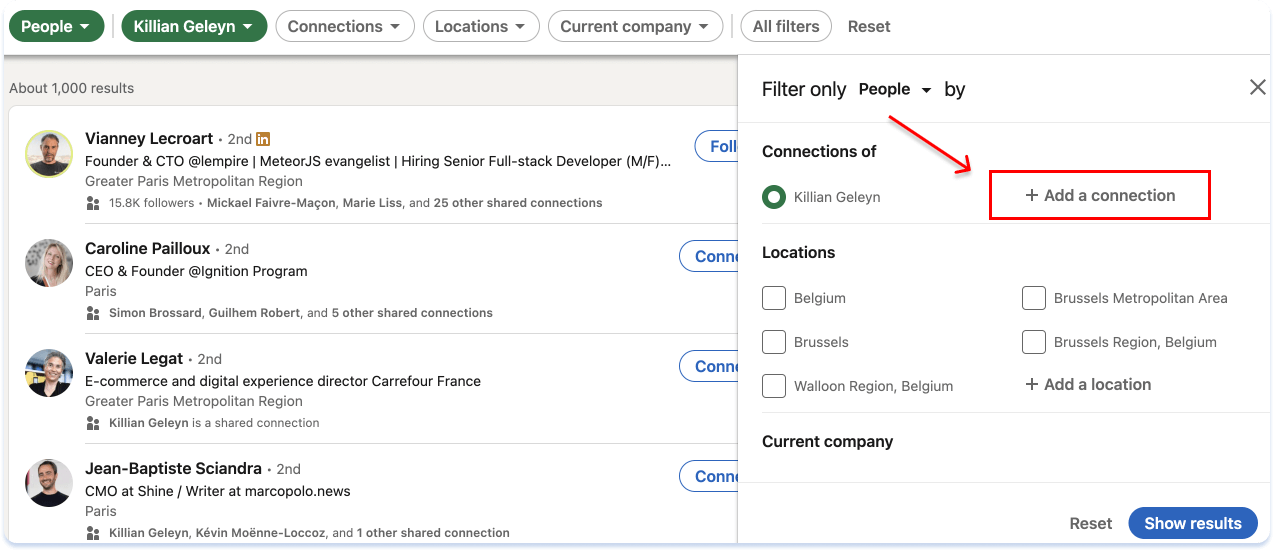
In Sales Navigator vind je het filter ‘Aansluitingen van’ in het filtergedeelte ‘Persoonlijk’, zoals hieronder weergegeven.
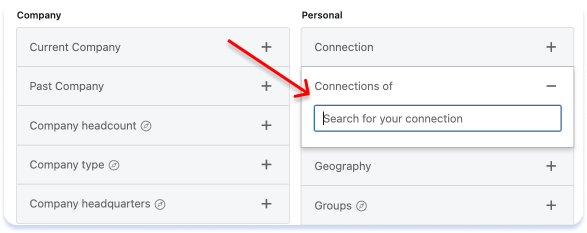
Heb je inspirerende mensen gevonden om te volgen?
-> Maak een lijst en deel deze met je hele team.Ben je iemand tegengekomen met indrukwekkende ervaring?
-> Bekijk hun trainingen en cursussen.Heb je een coole branchedeskundige ontdekt?
-> Bekijk hun berichten om te zien hoe ze werken aan personal branding.
Zoeken op LinkedIn-bedrijven
Zodra u gerichte bedrijven hebt gevonden, kunt u eenvoudig nieuwe prospects vinden door de werknemers op te zoeken.
Stel dat u een Growth Marketing Manager bent die op zoek is naar advocatenkantoren gevestigd in EMEA, met 1-10 werknemers en een jaarlijkse omzet van 5-10 miljoen.
Om gerichte bedrijven te vinden:
- Verfijn je gratis zoekopdracht tot de categorie „Bedrijf”.
- Kies de optie „Alle filters”.
- Selecteer extra zoekfilters, zoals:
- Locaties
- Industrie
- Omvang van het bedrijf
- Vacatures op LinkedIn
- Connections (de bedrijven van je connecties)
Door in uw basisaccount de filters „Industrie”, „Locaties” en „” Bedrijfsgrootte “” te kiezen, krijgt u toegang tot meer dan 20.000 overeenkomende bedrijven.”
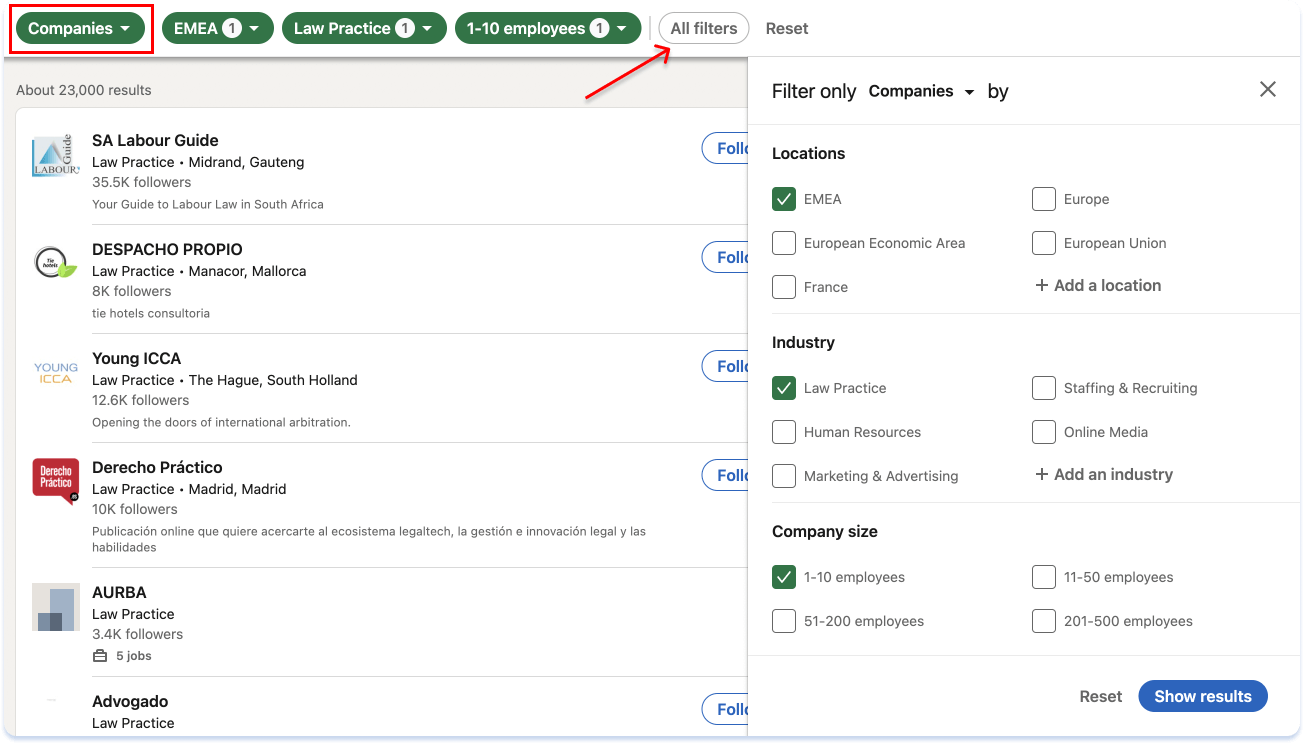
Met uw Sales Navigator-account kunt u uw zoekopdracht nog verder verfijnen door „Jaaromzet” te gebruiken in het dashboard „Account”.
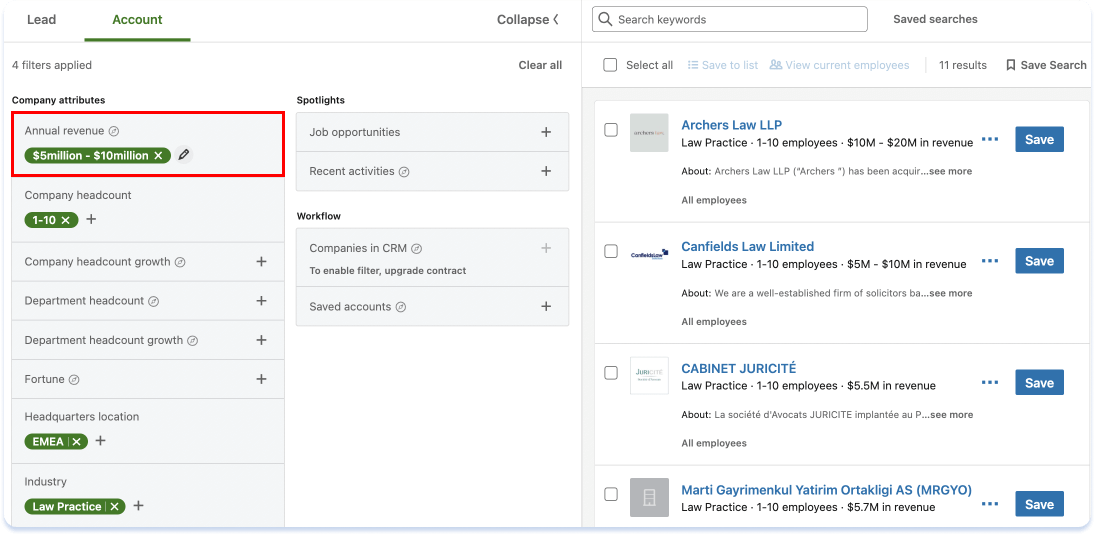
Je kunt de zoekfunctie van Company gebruiken om:
-> kijk wat bedrijven doen die vergelijkbaar zijn met die van u
-> blijf op de hoogte van de gebeurtenissen in de sector
-> stel vacaturemeldingen in van uw droombedrijven
Zoeken in LinkedIn-groepen
Stel dat u een verkoopmanager bent die een nieuw product probeert te presenteren aan retailmanagers.
Je kunt LinkedIn-groepen niet alleen gebruiken als een inzichtelijk kenniscentrum, maar ook om in contact te komen met gelijkgestemde gebruikers.
Als je de naam van de groep waar je lid van wilt worden niet weet:
- Voeg gerelateerde trefwoorden uit de branche in de zoekbalk in, bijvoorbeeld detailhandel.
- Klik op „Bekijk alle resultaten” onderaan het dropdown-menu.
- Filter je zoekresultaten op de categorie „Groep”.
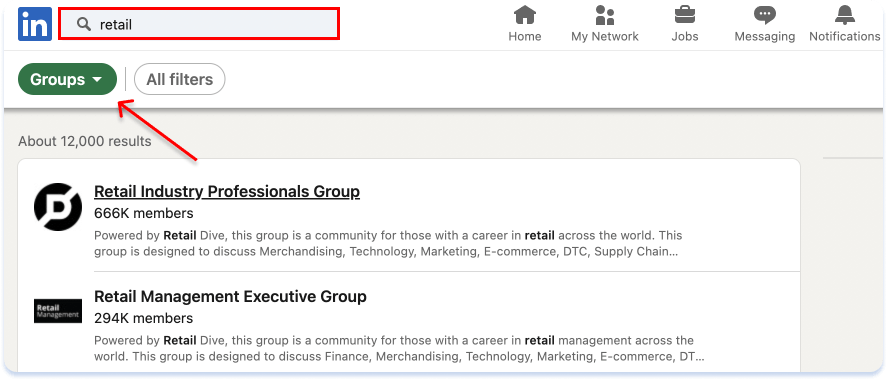
Zodra je lid wordt van de groep, heb je de mogelijkheid om binnen de groep naar specifieke inhoud te zoeken. Navigeer eenvoudig naar het zoekvak in de linkerbovenhoek van de groep.
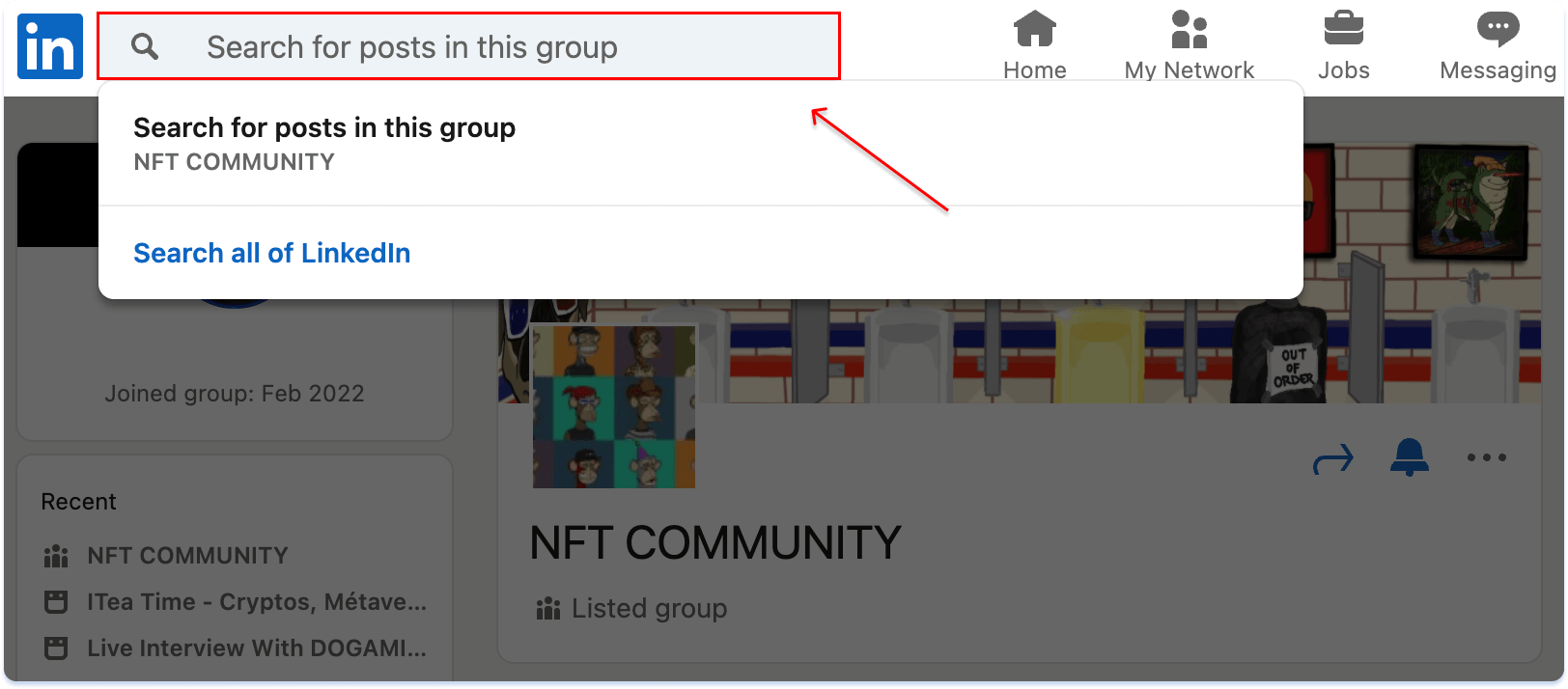
Het leuke van lid worden van een LinkedIn-groep is dat je alle leden en misschien potentiële prospects kunt zien.
Als je geabonneerd bent op Sales Navigator, heb je de mogelijkheid om de leden van een bepaalde groep te zien zonder lid te worden. Gebruik hiervoor het filter „Groepslidmaatschap” in het dashboard „Lead search”.
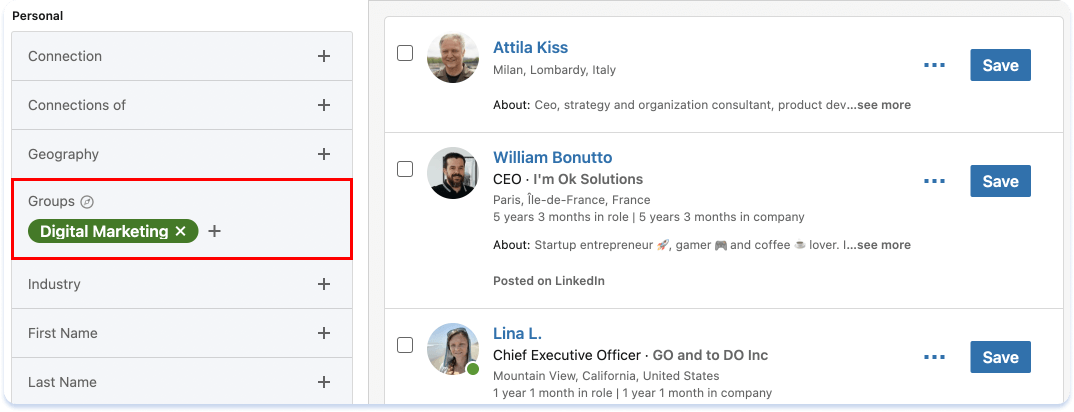
Gebruik de zoekfunctie voor groepen om:
-> stel vragen om u te helpen de behoeften van uw publiek te begrijpen
-> start discussies met sleutelfiguren uit de groep
-> promoot je werk op een educatieve en inspirerende manier
Zoeken naar LinkedIn-berichten
Stel dat u uw beheerbedrijf voor sociale media start en in contact wilt komen met andere experts uit de branche.
Je vraagt je misschien af: „Waarom zoeken naar berichten op LinkedIn?” Nou, het antwoord is eenvoudig. Via berichten gerelateerd aan uw product/dienst kunt u nieuwe doelgroepen vinden en vice versa!
Zo doe je dat:
- Voer het gerelateerde sleutelwoord in de zoekbalk in, bijvoorbeeld sociale media, en ga naar „bekijk alle resultaten”.
- Navigeer naar de categorie „Post” op de pagina met zoekresultaten.
- Kies de knop „Alle filters” om je resultaten te verfijnen met filters:
- Wie heeft er gepost – Eerste connecties of ik
- Datum geplaatst – afgelopen week, maand of 24 uur
- Sorteer op: beste match of meest recente
- Van lid – door de naam van een persoon toe te voegen
- Van het bedrijf – door de naam van het bedrijf toe te voegen
- Lid vermelden – door de naam van een persoon toe te voegen
- Bedrijf vermelden – door de naam van het bedrijf toe te voegen
- Auteursindustrie – voeg branche toe (marketing, verkoop, enz.)
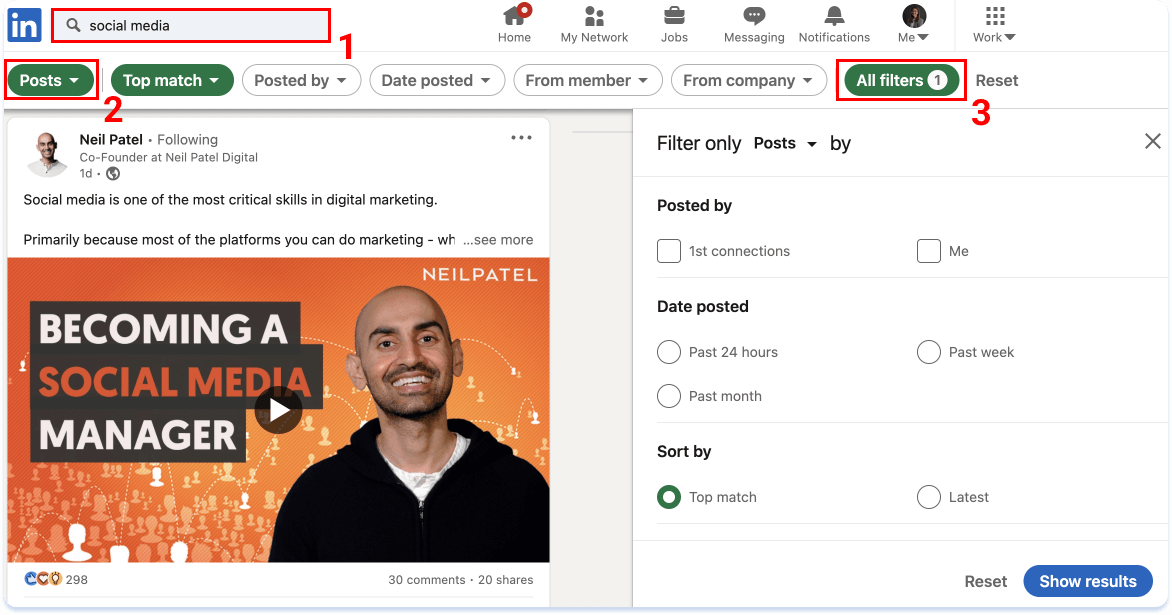
Begin het filter Berichten te gebruiken om:
-> doe inspiratie op voor je nieuwe berichten
-> bekijk best presterende inhoudspraktijken
-> blijf op de hoogte van B2B-trends op sociale media
Zoeken op hashtags op LinkedIn
Het belangrijkste voordeel van de LinkedIn-hashtag is het vergroten van de zichtbaarheid van de gebruikers. Het maakt berichten toegankelijk voor iedereen die de specifieke hashtag zoekt of volgt.
Stel dat u een freelance copywriter bent die blogdiensten aanbiedt aan SaaS-bedrijven.
Een van de manieren om naar uw potentiële klanten te zoeken, is door te zoeken naar hashtags die ze mogelijk gebruiken. Voer gewoon je hashtag in, bijvoorbeeld #SaaS, in de zoekbalk om toegang te krijgen tot inhoud over hetzelfde onderwerp.
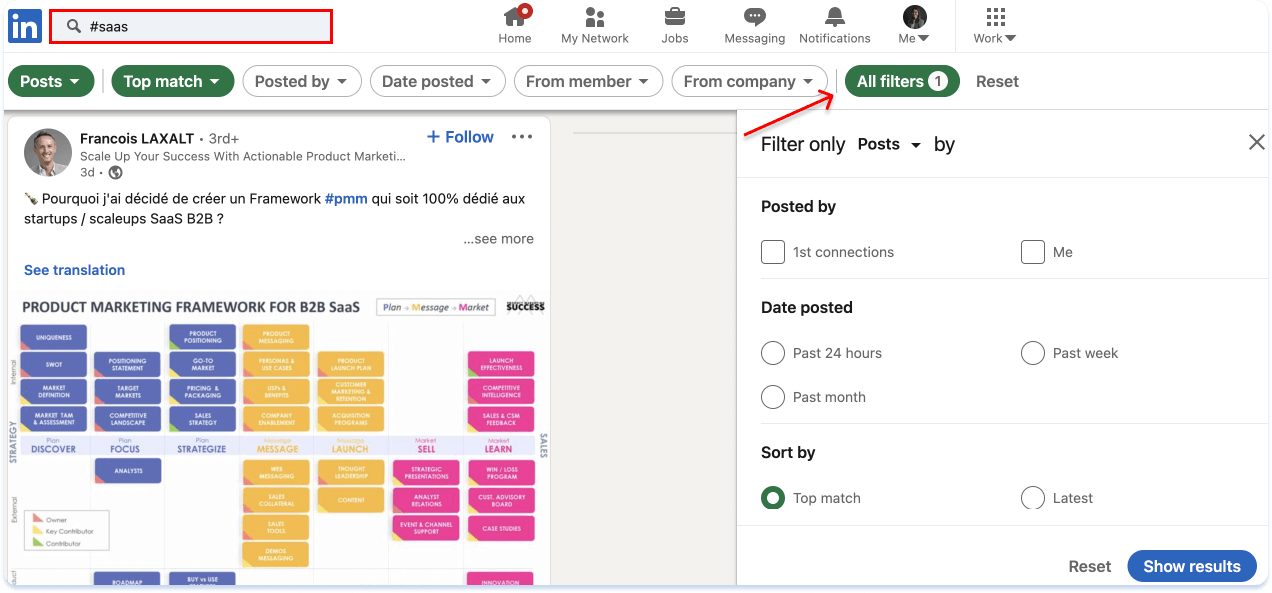
Van daaruit kun je berichten die je hashtag bevatten nog verder filteren met de filters die in het bovenstaande gedeelte worden genoemd.
Om op de hoogte te blijven van interessante berichten, kun je al je favoriete hashtags volgen.
Je kunt de Hashtag Search gebruiken om het volgende te vinden:
-> bedrijven om mee samen te werken
-> tips om te volgen
-> mensen om mee te netwerken
Booleaans zoeken op LinkedIn
Als je de extra aanpassingen van je resultaten tot een minimum wilt beperken, probeer dan de Booleaanse zoekfunctie te gebruiken.
Hier zijn een paar opties om je zoekopdracht samen te stellen:
- Geciteerde zoekopdrachten: Als u naar een exacte woordgroep wilt zoeken, plaats deze dan tussen aanhalingstekens. Probeer krullende tekens en woorden zoals „door”, „” in “” of „” met “” te vermijden.”
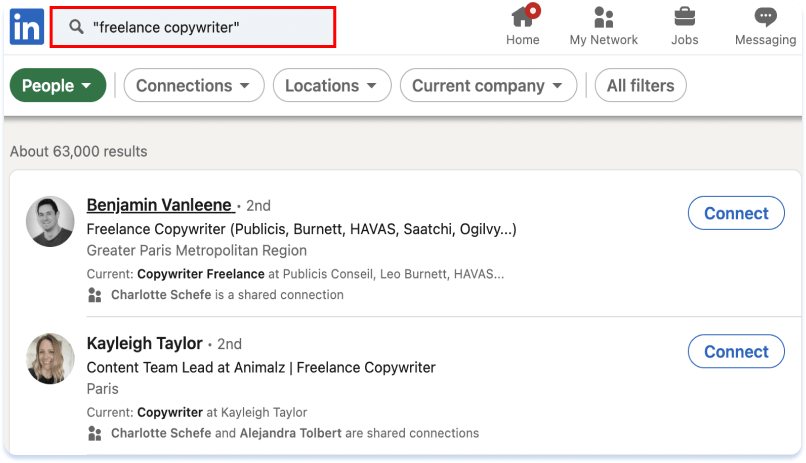
- Zoekopdrachten tussen haakjes: Om een complexe zoekopdracht uit te voeren, kunt u termen combineren met haakjes.
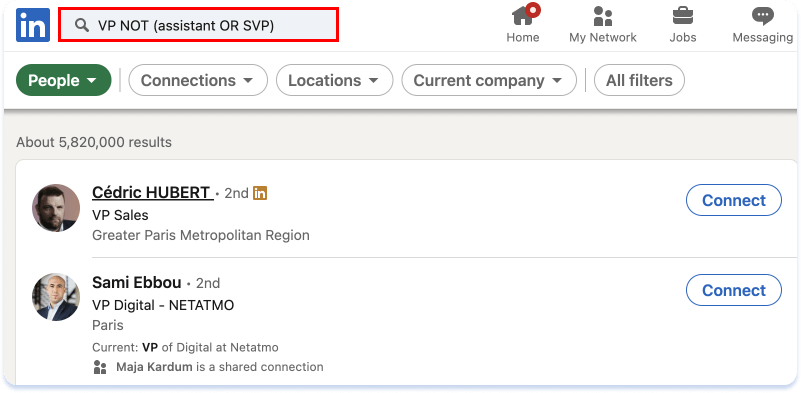
- GEEN zoekopdrachten: Als u een term uit uw zoekresultaten wilt uitsluiten, typt u „NOT” voor de term.
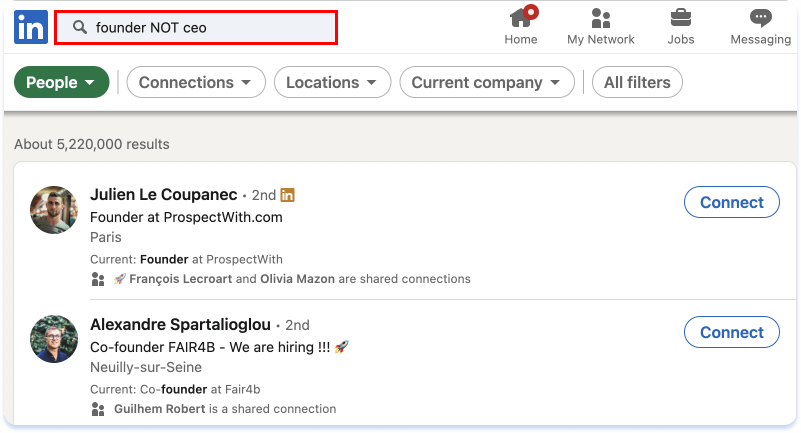
- EN zoekopdrachten: Als u de resultaten van alle zoektermen wilt zien, typt u „AND” tussen de termen.
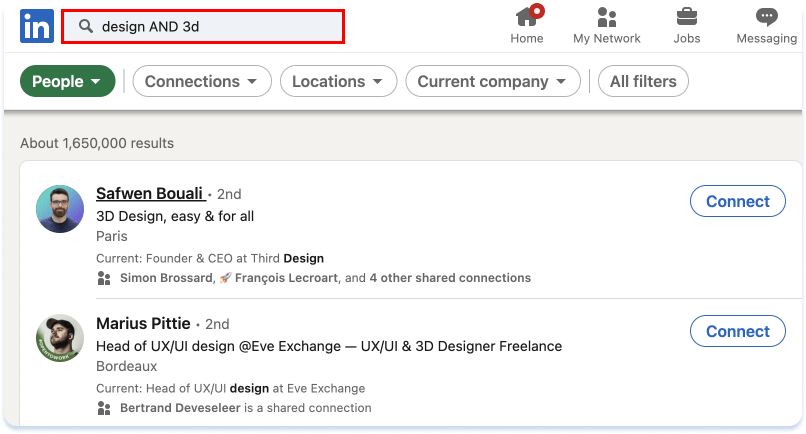
- OR-zoekopdrachten: Typ „OF” tussen de woorden om de resultaten van de ene of de andere term te ontvangen.
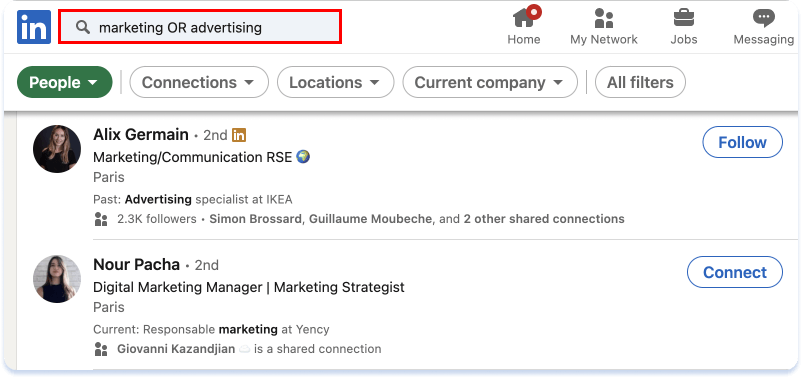
Pro-tip -> Houd rekening met deze volgorde van prioritering:
1. Citaten [“”]
2. Haakjes [()]
3. NIET
4. EN
5. OF
Als u Sales Navigator gebruikt, kunt u ook Booleaanse zoekopdrachten gebruiken in de velden „Bedrijf” en „Titel”.
Als je op LinkedIn naar iemand zoekt, weten ze dat dan?
Het maakt niet uit wie je zoekt en hoe, ze krijgen geen melding.
Aan de andere kant, als u besluit op hun profiel te klikken, laat LinkedIn hen weten dat „iemand uw profiel heeft bekeken”.
In je profielinstellingen kun je beslissen of ze je informatie wel of niet kunnen zien.
Zoeken op LinkedIn in privémodus
Privé zoeken op LinkedIn kan handig zijn om te zien wat uw concurrenten of potentiële klanten aan het doen zijn zonder hen hiervan op de hoogte te stellen.
Om LinkedIn in privémodus te doorzoeken:
- Ga naar je profielfoto in de rechterbovenhoek van de navigatiebalk om naar het gedeelte „Ik” te gaan.
- Klik in het gedeelte ‘Account’ op ‘Privacy en instellingen’
- Klik in het gedeelte „Zichtbaarheid” op „Zichtbaarheid van uw profiel en netwerk”
- Klik op „Opties voor het bekijken van profielen” om een van de privémodi te kiezen.
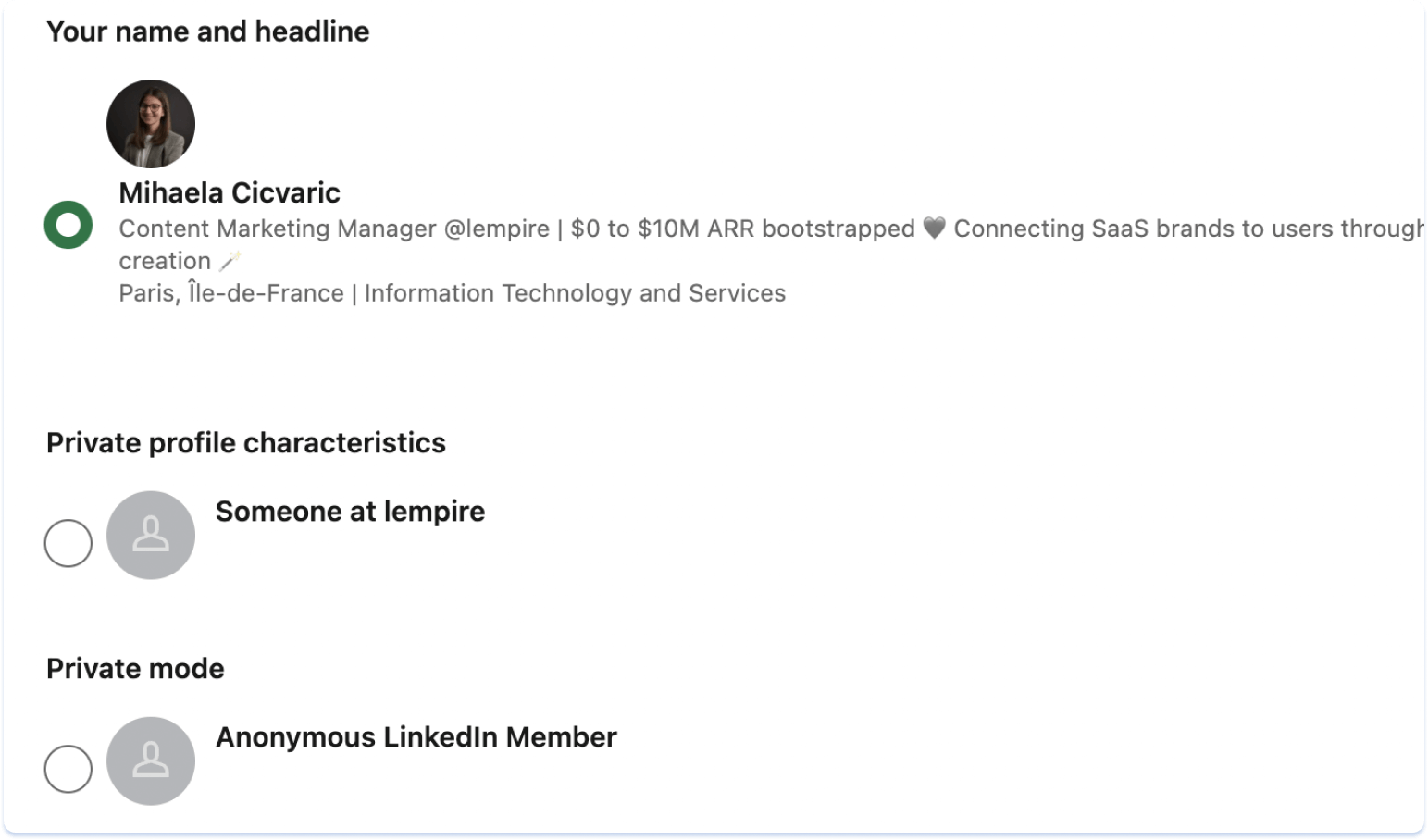
Houd er rekening mee dat als u een privémodus selecteert op het basisaccount, de functie „wie heeft uw profiel bekeken” ook voor u wordt uitgeschakeld.
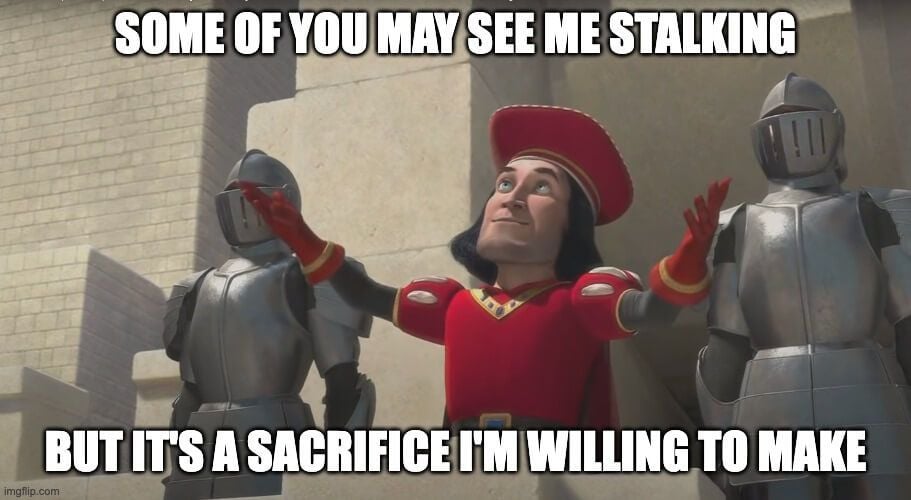
Kun je LinkedIn Search gebruiken zonder in te loggen?
Alleen als de leden hun profielsecties als openbaar hebben ingesteld, kun je ze zien zonder in te loggen.
Om je instellingen te controleren:
- Ga naar je profielfoto in de rechterbovenhoek van de navigatiebalk om naar het gedeelte „Ik” te gaan.
- Klik in het gedeelte ‘Account’ op ‘Privacy en instellingen’.
- Klik in het gedeelte „Zichtbaarheid” op „Zichtbaarheid van uw profiel en netwerk”.
- Dan kun je dit aanpassen in „Je openbare profiel bewerken”.
LinkedIn-zoeklimiet
En hoe je toegang krijgt tot meer resultaten
Net als het aantal uitnodigingen beperkt, heeft LinkedIn een maandelijkse limiet voor zoekopdrachten naar mensen. Je krijgt een waarschuwing als je bijna de limiet van 1000 resultaten hebt bereikt voor een gratis account en 2500 als je Sales Navigator gebruikt.
Om het aantal zoekopdrachten te minimaliseren:
- Gebruik de combinatie van „Alle filters” en Booleaanse operatoren
- Verzamel de profielen in één zoekresultaat (zodat je het niet opnieuw hoeft uit te voeren)
- Bekijk de verbindingen van je verbinding
LinkedIn-zoekresultaten exporteren
Onder de vele nuttige LinkedIn-tools, Phantom Buster is een go-to-oplossing voor het exporteren van zoekopdrachten.
In slechts een paar eenvoudige stappen kunt u de resultaten van een zoekopdracht schrapen en exporteren naar een spreadsheet.
Benieuwd hoe? Je kunt het bekijken in deze video. ⬇️
Zodra je je zoeklijst hebt, kun je:
-> gebruik het om uw belangrijkste besluitvormers te identificeren
-> ICP aanmaken
-> begin met het testen van je cold outreach
Hoe u uw LinkedIn-zoekgeschiedenis kunt verwijderen
Stel je voor dat je een scherm deelt tijdens je LinkedIn-zoekopdracht en al je eerdere zoekopdrachten worden weergegeven…
Om dat te voorkomen, zijn er twee manieren om je zoekgeschiedenis te verwijderen:
Via de zoekbalk:
- Klik op je zoekbalk in de linkerbovenhoek.
- Gebruik de optie „Clear” in de rechterbovenhoek.
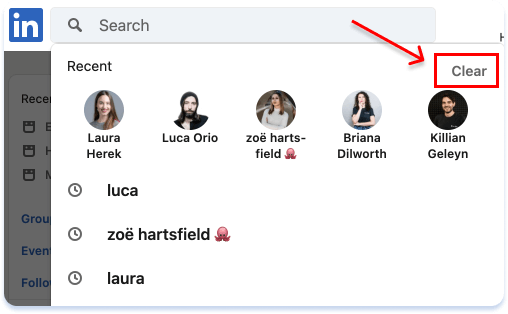
Via de privacyinstellingen:
- Klik op je profielfoto in de rechterbovenhoek van de navigatiebalk om naar het gedeelte „Ik” te gaan.
- Klik op „Gegevensprivacy” in het gedeelte „Instellingen en privacy”.
- Klik op „Hoe LinkedIn je gegevens gebruikt”.
- Selecteer „Zoekgeschiedenis wissen” in het gedeelte „” Zoekgeschiedenis wissen “”.”
Verbeter uw niveau met de geavanceerde zoekfunctie van Sales Navigator
Als u nog steeds twijfelt of u uw gratis zoekfunctie moet upgraden naar Sales Navigator, vindt u hier de volledige lijst met aanvullende filters voor premium-accounts.
En om u te laten zien hoe dit proces eruitziet, zal Briana u in deze video begeleiden bij haar uitgebreide zoekfunctie in Sales Navigator ⬇️
Belangrijkste afhaalrestaurants
Als u begrijpt hoe u op LinkedIn de informatie kunt vinden die u zoekt, kunt u nieuwe klanten opleveren, en dus nieuwe inkomsten. Het is belangrijk om te weten hoe je contact kunt maken met de juiste mensen. Anders loop je het risico te veel tijd te besteden aan het achtervolgen van het verkeerde publiek.
Als je eenmaal je doelgroep hebt gevonden, kun je je voorbereiden op je volgende stap: ze bereiken. Een goede outreach helpt je om relaties op te bouwen, nieuwe leads te genereren en uiteindelijk meer omzet te genereren.
Maar voordat u naar hun DM’s glijdt, kunt u beter uw strategie plannen. Om je te helpen, heb ik een aantal bronnen en tips voorbereid:
- Als je niet weet hoe je je prospects moet benaderen in DM, volg dan de stappen van onze Gids voor cold messaging. Dit artikel gaat in op de cold outreach en strategie van LinkedIn en helpt je om berichten op te stellen die opvallen.
- Als u uw prospectieproces wilt versnellen en wat tijd wilt overhouden voor belangrijkere taken, overweeg dan om gebruik te maken van de lemlist Chrome-extensie. Het helpt je om met een paar klikken leads naar je campagnes te importeren.
- Als je verder wilt gaan en je LinkedIn wilt omtoveren tot een bron van leadgen, wil je misschien De LinkedIn Masterclass van G. Deze cursus omvat de LinkedIn-strategie die ons heeft geholpen om in 3,5 jaar $10 miljoen aan ARR te genereren en wereldwijd een krachtig merk op te bouwen.
Veel plezier met zoeken!
Content Marketing Manager @ lempire | Sharing everything you need to get replies to your cold emails

